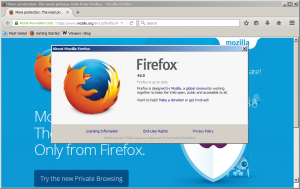Winaero Tweaker 0.14 je vonku
Winaero Tweaker 0.14 je tu. S radosťou oznamujem, že toto vydanie obsahuje množstvo vylepšení použiteľnosti a opráv chýb. Okrem toho prichádza so 16 novými funkciami. Inštalačný program teraz podporuje tiché nastavenia, ktoré sú užitočné pri nasadzovaní a bezobslužných inštaláciách.
Chcel by som začať s opravami chýb a vylepšeniami.
Opravy a vylepšenia
V prvom rade som opravil chybu, ktorá by mohla spôsobiť odstránenie položky kontextovej ponuky „Pripnúť na štart“. Našťastie sa to dialo za určitých podmienok, takže by to nemalo ovplyvniť veľa používateľov.
Tiež som odstránil tlačidlo G+. R.I.P. Google+.
Hľadajte zmeny
Opravil som funkciu vyhľadávania (znova a znova). Vyskytla sa nasledujúca chyba:
- Do vyhľadávacieho poľa zadajte podmienku vyhľadávania.
- Keď stlačíte kláves Enter, aplikácia vám zobrazí zoznam dostupných vylepšení. Vyberiete jeden a stlačením klávesu Enter ho otvoríte.
- Teraz stlačením klávesov CTRL+F prenesiete zameranie späť do vyhľadávacieho poľa a stlačením klávesu Enter to zopakujete.
- Očakávané správanie: Vidíte rovnaký výsledok vyhľadávania. Namiesto toho Winaero Tweaker priamo otváral prvý výsledok vyhľadávania.
Táto chyba je už opravená. Vyhľadávanie teraz funguje správne, keď ho potrebujete zopakovať.
Ďalšou zmenou funkcie Vyhľadávanie je navigácia. Predtým ste museli dvakrát stlačiť kláves Enter, aby ste presunuli zameranie na zoznam vylepšení vo výsledkoch vyhľadávania. Ak teraz stlačíte kláves Enter druhýkrát vo vyhľadávacom poli, otvorí sa prvé nájdené vylepšenie. Stlačením klávesu so šípkou nadol presuniete výber nadol vo výsledkoch vyhľadávania.
História navigácie v registri
Nástroj "Otvoriť kľúč databázy Registry" obsahuje zoznam predtým navštívených položiek. Uchováva až 15 nedávno otvorených ciest databázy Registry. Dvojitým kliknutím na prvok v histórii ho znova otvoríte.
Vytvorte odkaz na akékoľvek vylepšenie alebo kategóriu
Chceli ste niekedy otvoriť vylepšenie vo Winaero Tweaker priamo jedným kliknutím? No, teraz je to možné! K dispozícii je nové tlačidlo na paneli s nástrojmi, ktoré umožňuje vytvoriť odkaz na pracovnej ploche na ľubovoľnú stránku programu Winaero Tweaker, a to ako pre vylepšenia, tak aj pre kategórie vylepšení.
Ak teda neustále používate nejaký nástroj alebo ladíte, vytvorte si skratku, aby ste sa k nemu dostali jedným kliknutím.
Umožní vám to tlačidlo so zeleným začiarknutím vedľa tlačidla skratky
Nastavte ľubovoľnú stránku ako predvolenú (domovskú) stránku Winaero Tweaker
Pri ďalšom otvorení aplikácie sa namiesto „Informácií“ zobrazí vybratá stránka.
Kliknutím na rovnaké tlačidlo zrušíte nastavenie svojej domovskej stránky.
Nové vylepšenia vo verzii 0.14
Zmeniť veľkosť vyrovnávacej pamäte ikon
Aby sa ikony zobrazovali rýchlejšie, systém Windows ich ukladá do vyrovnávacej pamäte do súboru. Tento špeciálny súbor obsahuje ikony mnohých aplikácií a typov súborov, takže Prieskumník nemusí extrahovať ikony známych prípon súborov a aplikácií. Prieskumník tak môže pracovať rýchlejšie. Veľkosť súboru vyrovnávacej pamäte ikon je štandardne iba 500 kB. V dôsledku tohto obmedzenia sa priečinky s mnohými súbormi môžu otvárať pomaly. Zväčšenie veľkosti vyrovnávacej pamäte ikon môže vyriešiť problém a opraviť pomalé načítavanie ikon v aplikácii Prieskumník.
Tento blogový príspevok vysvetľuje, ako vylepšenie funguje: Zmeňte veľkosť vyrovnávacej pamäte ikon v systéme Windows 10
Kontextová ponuka režimu Windows
Navyše k Režim aplikácie kontextové menu, môžete pridať Režim Windows obsahové menu.
Odstráňte kontextové ponuky „OneDrive“, „Otočiť doľava/doprava“ a „Vytvoriť nové video“
Títo:
Možnosti nájdete na stránke 'Odstrániť predvolené položky'.
Podrobnosti nájdete v príslušných blogových príspevkoch:
- Odstrániť Vytvoriť novú kontextovú ponuku videa v systéme Windows 10
- Odstráňte kontextovú ponuku OneDrive v systéme Windows 10
- Odstráňte možnosť Otočiť doľava a Otočiť doprava z kontextovej ponuky v systéme Windows 10
Skryť možnosti panela Ľudia v systéme Windows 10
Počnúc Windows 10 zostava 16184, Windows 10 obsahuje funkciu My People. Pridáva špeciálnu ikonu do oblasti oznámení na paneli úloh a umožňuje pripnúť kontakty priamo na panel úloh, takže môžete začať posielať správy, volať alebo písať e-mail jediným kliknutím.
Pomocou možnosti v programe Winaero Tweaker môžete túto funkciu zakázať a odstrániť jej položku kontextovej ponuky na paneli úloh v systéme Windows 10. Tu je návod, ako to funguje.
Vymažte vyrovnávaciu pamäť Live Tile vo Windowse 10
Možno budete chcieť resetujte vyrovnávaciu pamäť Live Tile v systéme Windows 10, ak niektoré živé dlaždice zobrazujú neplatný obsah. Predstavte si napríklad situáciu, že ste odstránili nejaké fotografie z priečinka Obrázky, ale aplikácia Fotky ich naďalej zobrazuje. Toto správanie je neočakávané a veľmi nepríjemné. Alebo ak máte nejaké súkromné informácie, ktoré nechcete prezradiť nikomu inému pri pohľade na obrazovku, možno budete chcieť tieto údaje tiež vymazať. Živé dlaždice sa niekedy nemusia aktualizovať a môžete čeliť problémom s aktualizovaným obsahom na živých dlaždiciach v ponuke Štart vo Windowse 10. V ktoromkoľvek z týchto prípadov sa môžete pokúsiť obnoviť ich vyrovnávaciu pamäť.
Kontextové menu Atribúty
Ak často meníte atribúty súboru, môže byť užitočné pridať špeciálne kontextové menu.
Povoľte nasledujúcu možnosť:
Kontextová ponuka Rozpoznávanie reči
Pre vaše pohodlie môžete pridať špeciálny príkaz na spustenie Rozpoznávanie reči priamo z kontextovej ponuky pracovnej plochy.
Obnoviť kontextovú ponuku povolení
Toto kontextové menu vám umožní rýchlo obnoviť povolenia pre súbor alebo priečinok v systéme Windows 10. Obnovením platných povolení obnovíte povolenia NTFS pre súbory a priečinky späť na ich predvolené zdedené povolenia. Pozri Pridajte kontextovú ponuku Obnoviť povolenia v systéme Windows 10.
Kontextová ponuka zdedených povolení
Pridaním špeciálnej kontextovej ponuky „Zdedené povolenia“ budete môcť zapnúť alebo vypnúť zdedené povolenia pre súbory a priečinky rýchlo jedným kliknutím bez otvárania rozšírených Bezpečnostné dialógové okno.
Podrobnosti nájdete v časti Pridajte kontextovú ponuku zdedených povolení v systéme Windows 10.
Zobraziť kontextovú ponuku vlastníka
V niektorých prípadoch vám operačný systém Windows bráni vykonávať akúkoľvek operáciu s určitými súbormi a priečinkami. Môže to byť systémový súbor alebo priečinok, alebo taký, ktorý bol vytvorený pomocou používateľského účtu, ktorý už neexistuje. V predvolenom nastavení sú takmer všetky systémové súbory, systémové priečinky a dokonca aj kľúče databázy Registry v systéme Windows 10 vo vlastníctve špeciálneho vstavaného používateľského účtu s názvom „TrustedInstaller“. Pridaním špeciálneho príkazu kontextového menu budete môcť rýchlo vidieť vlastníka súboru alebo priečinka.
Ak chcete pridať ponuku, musíte povoliť nasledujúcu možnosť.
Viac podrobností nájdete TU.
Odstráňte Linux z navigačnej tably
Počnúc predbežnými verziami systému Windows 10 verzie 1903 „Aktualizácia z apríla 2019“ sa v Prieskumníkovi súborov objavuje nová položka Linux, ktorá poskytuje rýchlejší prístup k systému súborov Linux. Ak máš záujem pri jeho odstraňovaní, odstráňte ju pomocou vylepšenia Navigačná tabla - Predvolené položky.
Inštalátor s možnosťami tichého nastavenia
Táto zmena umožní tichú inštaláciu aplikácie. Bezobslužná inštalácia skryje všetky okná inštalátora a nevyžaduje zásah používateľa. Tu sú prepínače, ktoré musíte použiť, aby ste Winaero Tweaker nainštalovali alebo extrahovali z inštalačného programu (prenosný režim) potichu.
WinaeroTweaker-0.14.0.0-setup.exe /SP- /VERYSILENT
Nainštalujte aplikáciu ticho pomocou predvolených možností.
WinaeroTweaker-0.14.0.0-setup.exe /SP- /VERYSILENT /DIR="c:\wt_normal"
Nainštalujte aplikáciu do vlastného adresára.
WinaeroTweaker-0.14.0.0-setup.exe /SP- /VERYSILENT /PORTABLE
Prenosný režim: Potichu extrahujte súbory aplikácie do priečinka c:\WinaeroTweaker.
WinaeroTweaker-0.14.0.0-setup.exe /SP- /VERYSILENT /PORTABLE /DIR="c:\wt_portable"
Prenosný režim: Potichu extrahujte súbory aplikácie do vlastného priečinka.
Dávkový súbor môžete vytvoriť takto:
cd/d %~dp0. Set SetupApp=WinaeroTweaker-0.14.0.0-setup.exe: Nainštalujte aplikáciu potichu. %SetupApp% /SP- /VERYSILENT: Nainštalujte aplikáciu do vlastného adresára.: %SetupApp% /SP- /VERYSILENT /DIR="c:\wt_normal": Prenosný režim: Potichu extrahujte súbory aplikácie do priečinka c:\ WinaeroTweaker. :%SetupApp% /SP- /VERYSILENT /PORTABLE: Prenosný režim: Ticho extrahujte súbory aplikácie do vlastného priečinka. :%SetupApp% /SP- /VERYSILENT /PORTABLE /DIR="c:\wt_portable"
Chcel by som povedať ĎAKUJEM každému používateľovi Winaero Tweaker. Vašu podporu, správy a návrhy si veľmi vážime!
zdroje:
Stiahnite si Winaero Tweaker | Zoznam funkcií Winaero Tweaker | Často kladené otázky o Winaero Tweaker